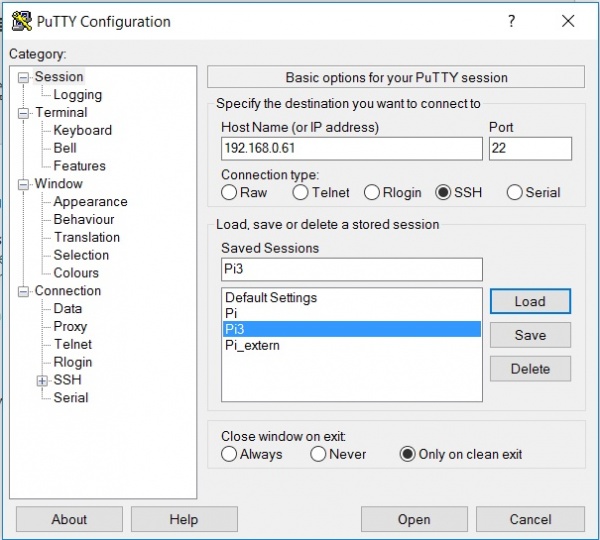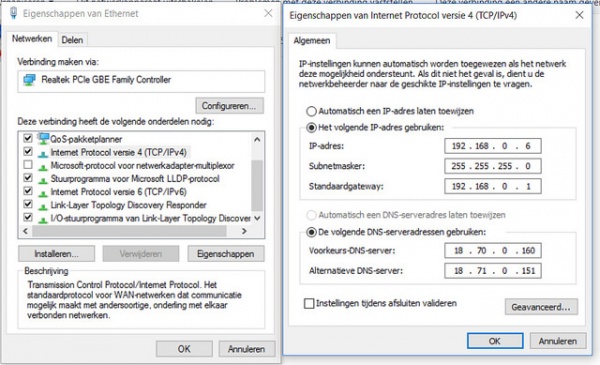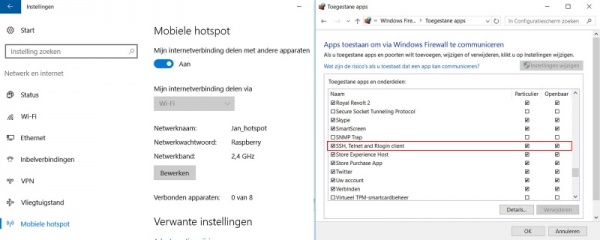Raspberry pi 3 verbinden met je PC
Verbinden via je thuisrouter
Wanneer je de vorige stappen hebt gevolgd, moet je Pi normaal via Wifi verbinding maken met je thuisnetwerk ! Dit kan je reeds controleren als de pi nog verbonden is met een fysische monitor / toetsenbord / muis. Afhankelijk van wat je ingesteld hebt in de "config raspi tool", zal de pi opstarten in terminal mode, of met een volledige "GUI" zoals in het vertrouwde Windows. Ik laat de pi altijd opstarten in terminal mode, omdat er vrijwel nooit een monitor is aangesloten. Vanuit de terminal kan je steeds de "GUI" starten met het commando "Startx". Eenmaal de GUI is opgestart, kan je rechtsboven het WiFi symbool zien. Eenvoudig aanklikken, en je kan zien met welk netwerk de pi verbonden is. Ook kan je hier zelf een netwerk/paswoord kiezen en verbinding maken. Als je hier verbinding hebt met je thuisnetwerk, kan je proberen om de pi vanuit het netwerk te benaderen ! Opgelet, als je via een andere verbinding (bedraad of draadloos) wil connecteren op de Pi, moet deze opnieuw opstarten ! Het is mij niet gelukt om de Pi automatisch te laten omschakelen.
Verbinden met Putty
Je pi heeft dus verbinding met je thuisnetwerk, en het IP-adres moet gekend zijn (vast IP-adres ingesteld). Met putty kan je dan normaal een terminal sessie "remote" openen op de pi.
Normaal krijg je nu een login scherm waar je de "gebruiker" (pi) en het "wachtwoord"(raspberry) correct moet invullen. Indien correct, ben je ingelogd en kan je alles remote doen.
Verbinden met VNC
Vooraleer je nu een grafische desktop kan openen met VNC, moet je eerst enkele commando's in de terminal starten : Het openen van een virtuele desktop doe je met (nr 1 en grootte 1920*1080) :
vncserver :1 -geometry 1920x1080 export DISPLAY=":1"
Nu kan je VNC-Viewer starten en met de "gebruiker" en het "paswoord" deze display openen op je PC.
Verbinden zonder router, rechtstreeks naar je PC
Hier heb je 2 mogelijkheden :
Verbinden via Ethernet
Je kan rechtstreeks met een netwerkkabel een verbinding maken van je pc naar de pi. Vroeger had je hiervoor een zogenaamde "crossover" kabel nodig, maar nu zijn de meeste poorten "auto-switching", dus een gewone kabel volstaat. Omdat je zonder router werkt, zal er niet automatisch een IP-adres toegewezen worden (DHCP doet de router normaal) ! Zowel de Raspberry als je eigen pc moeten dus op een vast IP-adres ingesteld worden.Opgelet, om te kunnen verbinden moeten beiden zich in hetzelfde subnet bevinden ! Op de pi kan je dit instellen in de de etc/dhcpcd.conf file. Op je pc gaat dit via "netwerk verbindingen" Via "eigenschappen" van Ipv4 kan je een IP-adres en een subnet ingeven.
In principe is het nu mogelijk om via SSH (putty en VNC-viewer) weer te verbinden met de Pi. Als dit niet lukt moet je eerst eens pingen naar de Pi. Als je wel kan pingen, maar niet via SSH kan verbinden wordt dit waarschijnlijk geblokkeerd door een firewall.
Verbinden via "pc als hotspot"
Met de meeste moderne laptops kan je WiFi verbinding tegelijkertijd instellen als "client" en als "accespoint" ! Dat betekent dat je laptop zoals gewoonlijk verbinding maakt met een router, maar tegelijkertijd kan hij dus ook lokaal een eigen "Hotspot" maken !! Dit is natuurlijk ideaal om met je pi op "verplaatsing" toch een draadloze connectie te kunnen maken. Als je Windows 10 hebt draaien, is dit een fluitje van een cent : via "netwerk verbindingen" heb je een menu item "Mobiele Hotspot". Je kan zelf een naam en een wachtwoord opgeven, en voor de pi kies je dan "2.4 GHz" (de pi ondersteunt geen 5 GHz). Opgelet, omdat je normaal ook via de router verbonden bent, heeft je laptop reeds een IP toegewezen gekregen. Dit IP moet natuurlijk ook weer in hetzelfde subnet zitten als je pi. Op de pi moet je nu eerst dit netwerk en wachtwoord instellen en dan kan de pi connecteren. Ik kon dadelijk verbinding maken, maar SSH werkte niet.... Het bleek dat de firewall van Win10 hier roet in het eten strooide : je moet dus eerst zelf instellen in de firewall dat ssh toegestaan is voor openbare netwerken ! Nog een hindernis : vooraleer je deze mobiele hotspot kan starten, moet je eerst een werkende internetverbinding hebben !